OPEL COMBO E 2019.1 BrukerhÄndbok for infotainmentsystem
Manufacturer: OPEL, Model Year: 2019.1, Model line: COMBO E, Model: OPEL COMBO E 2019.1Pages: 123, PDF Size: 2.48 MB
Page 61 of 123
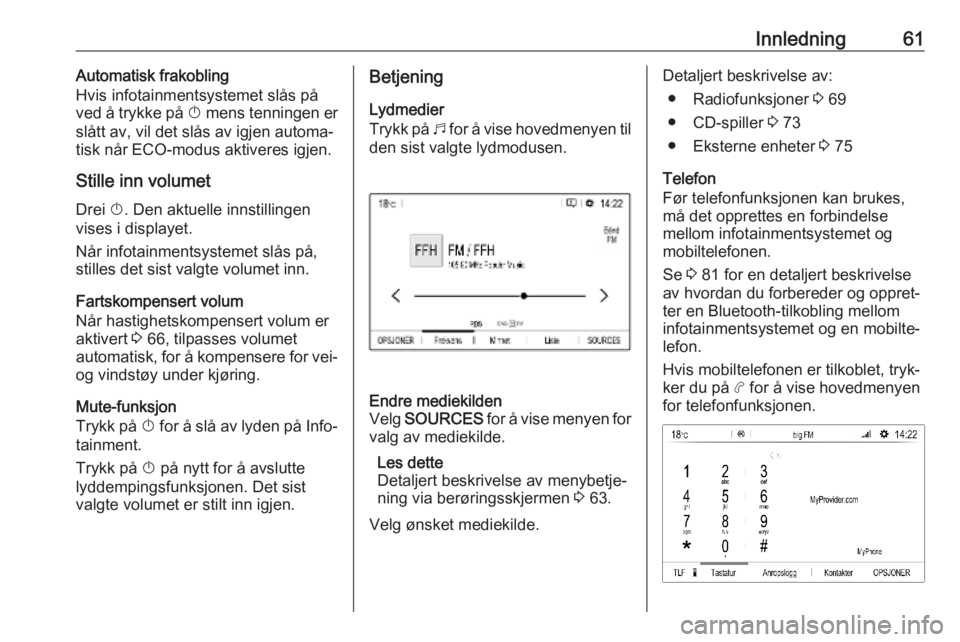
Innledning61Automatisk frakobling
Hvis infotainmentsystemet slÄs pÄ
ved Ä trykke pÄ X mens tenningen er
slĂ„tt av, vil det slĂ„s av igjen automaâ
tisk nÄr ECO-modus aktiveres igjen.
Stille inn volumet
Drei X. Den aktuelle innstillingen
vises i displayet.
NÄr infotainmentsystemet slÄs pÄ,
stilles det sist valgte volumet inn.
Fartskompensert volum
NĂ„r hastighetskompensert volum er
aktivert 3 66, tilpasses volumet
automatisk, for Ă„ kompensere for vei- og vindstĂžy under kjĂžring.
Mute-funksjon
Trykk pĂ„ X for Ă„ slĂ„ av lyden pĂ„ Infoâ
tainment.
Trykk pÄ X pÄ nytt for Ä avslutte
lyddempingsfunksjonen. Det sist
valgte volumet er stilt inn igjen.Betjening
Lydmedier
Trykk pÄ b for Ä vise hovedmenyen til
den sist valgte lydmodusen.Endre mediekilden
Velg SOURCES for Ă„ vise menyen for
valg av mediekilde.
Les dette
Detaljert beskrivelse av menybetjeâ
ning via berĂžringsskjermen 3 63.
Velg Ăžnsket mediekilde.Detaljert beskrivelse av: â Radiofunksjoner 3 69
â CD-spiller 3 73
â Eksterne enheter 3 75
Telefon
FĂžr telefonfunksjonen kan brukes,
mÄ det opprettes en forbindelse
mellom infotainmentsystemet og
mobiltelefonen.
Se 3 81 for en detaljert beskrivelse
av hvordan du forbereder og oppretâ
ter en Bluetooth-tilkobling mellom
infotainmentsystemet og en mobilteâ
lefon.
Hvis mobiltelefonen er tilkoblet, trykâ
ker du pÄ a for Ä vise hovedmenyen
for telefonfunksjonen.
Page 62 of 123
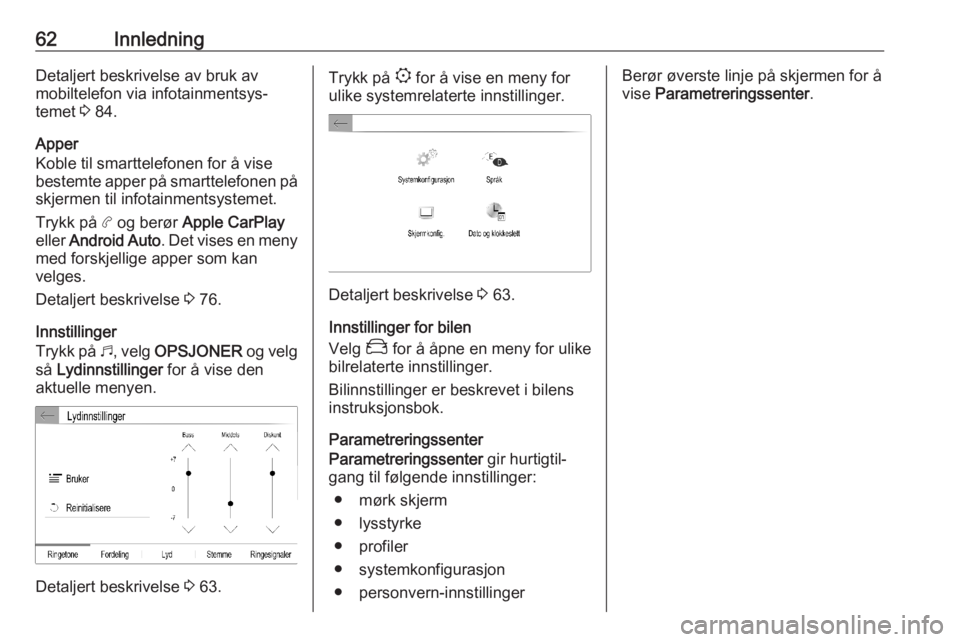
62InnledningDetaljert beskrivelse av bruk av
mobiltelefon via infotainmentsysâ
temet 3 84.
Apper
Koble til smarttelefonen for Ă„ vise
bestemte apper pÄ smarttelefonen pÄ
skjermen til infotainmentsystemet.
Trykk pÄ a og berÞr Apple CarPlay
eller Android Auto . Det vises en meny
med forskjellige apper som kan
velges.
Detaljert beskrivelse 3 76.
Innstillinger
Trykk pÄ b, velg OPSJONER og velg
sÄ Lydinnstillinger for Ä vise den
aktuelle menyen.
Detaljert beskrivelse 3 63.
Trykk pÄ
: for Ă„ vise en meny for
ulike systemrelaterte innstillinger.
Detaljert beskrivelse 3 63.
Innstillinger for bilen
Velg _ for Ă„ Ă„pne en meny for ulike
bilrelaterte innstillinger.
Bilinnstillinger er beskrevet i bilens
instruksjonsbok.
Parametreringssenter
Parametreringssenter gir hurtigtilâ
gang til fĂžlgende innstillinger:
â mĂžrk skjerm
â lysstyrke
â profiler
â systemkonfigurasjon
â personvern-innstillinger
BerÞr Þverste linje pÄ skjermen for Ä
vise Parametreringssenter .
Page 63 of 123
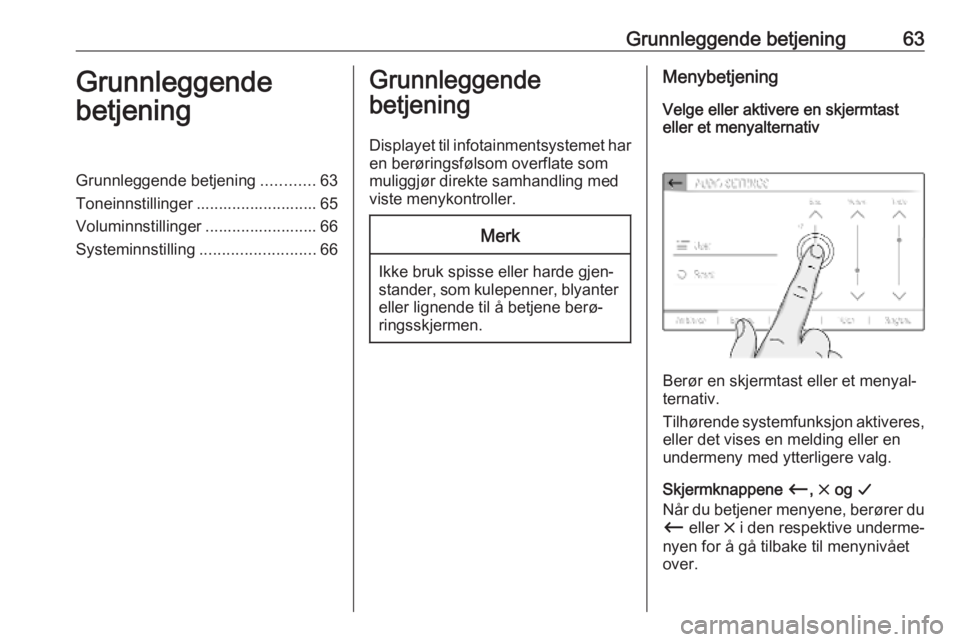
Grunnleggende betjening63Grunnleggende
betjeningGrunnleggende betjening ............63
Toneinnstillinger ........................... 65
Voluminnstillinger ......................... 66
Systeminnstilling ..........................66Grunnleggende
betjening
Displayet til infotainmentsystemet har
en berĂžringsfĂžlsom overflate som
muliggjĂžr direkte samhandling med
viste menykontroller.Merk
Ikke bruk spisse eller harde gjenâ
stander, som kulepenner, blyanter eller lignende til Ă„ betjene berĂžâ
ringsskjermen.
Menybetjening
Velge eller aktivere en skjermtast
eller et menyalternativ
BerĂžr en skjermtast eller et menyalâ
ternativ.
TilhĂžrende systemfunksjon aktiveres,
eller det vises en melding eller en
undermeny med ytterligere valg.
Skjermknappene Ă, & og G
NĂ„r du betjener menyene, berĂžrer du Ă eller & i den respektive undermeâ
nyen for Ä gÄ tilbake til menynivÄet
over.
Page 64 of 123
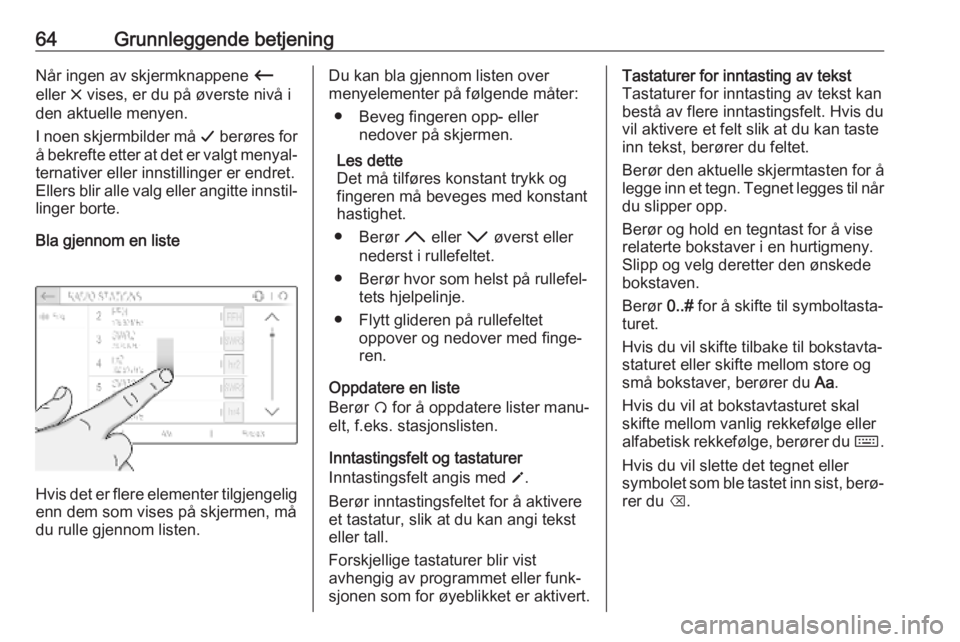
64Grunnleggende betjeningNĂ„r ingen av skjermknappene Ă
eller & vises, er du pÄ Þverste nivÄ i
den aktuelle menyen.
I noen skjermbilder mÄ G berÞres for
Ă„ bekrefte etter at det er valgt menyalâ ternativer eller innstillinger er endret.
Ellers blir alle valg eller angitte innstilâ linger borte.
Bla gjennom en liste
Hvis det er flere elementer tilgjengelig enn dem som vises pÄ skjermen, mÄ
du rulle gjennom listen.
Du kan bla gjennom listen over
menyelementer pÄ fÞlgende mÄter:
â Beveg fingeren opp- eller nedover pĂ„ skjermen.
Les dette
Det mÄ tilfÞres konstant trykk og
fingeren mÄ beveges med konstant
hastighet.
â BerĂžr H eller I Ăžverst eller
nederst i rullefeltet.
â BerĂžr hvor som helst pĂ„ rullefelâ tets hjelpelinje.
â Flytt glideren pĂ„ rullefeltet oppover og nedover med fingeâ
ren.
Oppdatere en liste
BerĂžr Ă for Ă„ oppdatere lister manuâ
elt, f.eks. stasjonslisten.
Inntastingsfelt og tastaturer
Inntastingsfelt angis med o.
BerĂžr inntastingsfeltet for Ă„ aktivere
et tastatur, slik at du kan angi tekst
eller tall.
Forskjellige tastaturer blir vist
avhengig av programmet eller funkâ
sjonen som for Ăžyeblikket er aktivert.Tastaturer for inntasting av tekst
Tastaturer for inntasting av tekst kan
bestÄ av flere inntastingsfelt. Hvis du
vil aktivere et felt slik at du kan taste
inn tekst, berĂžrer du feltet.
BerĂžr den aktuelle skjermtasten for Ă„
legge inn et tegn. Tegnet legges til nÄr
du slipper opp.
BerĂžr og hold en tegntast for Ă„ vise
relaterte bokstaver i en hurtigmeny.
Slipp og velg deretter den Ăžnskede
bokstaven.
BerĂžr 0..# for Ă„ skifte til symboltastaâ
turet.
Hvis du vil skifte tilbake til bokstavtaâ
staturet eller skifte mellom store og
smÄ bokstaver, berÞrer du Aa.
Hvis du vil at bokstavtasturet skal
skifte mellom vanlig rekkefĂžlge eller
alfabetisk rekkefÞlge, berÞrer du ç.
Hvis du vil slette det tegnet eller symbolet som ble tastet inn sist, berĂžâ
rer du k.
Page 65 of 123
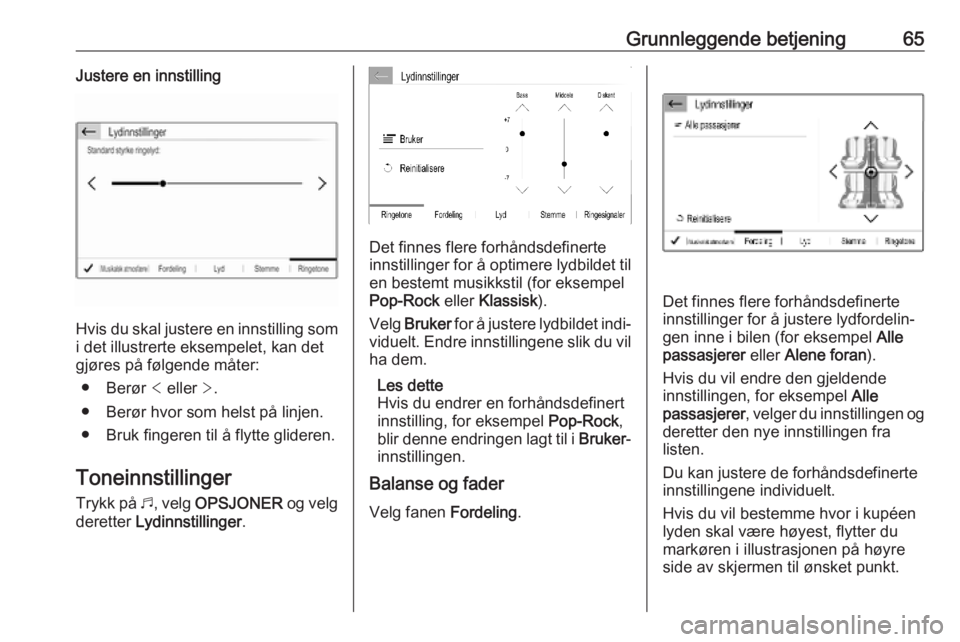
Grunnleggende betjening65Justere en innstilling
Hvis du skal justere en innstilling som
i det illustrerte eksempelet, kan det
gjÞres pÄ fÞlgende mÄter:
â BerĂžr < eller >.
â BerĂžr hvor som helst pĂ„ linjen. â Bruk fingeren til Ă„ flytte glideren.
Toneinnstillinger
Trykk pÄ b, velg OPSJONER og velg
deretter Lydinnstillinger .
Det finnes flere forhÄndsdefinerte
innstillinger for Ă„ optimere lydbildet til en bestemt musikkstil (for eksempel
Pop-Rock eller Klassisk ).
Velg Bruker for Ă„ justere lydbildet indiâ
viduelt. Endre innstillingene slik du vil ha dem.
Les dette
Hvis du endrer en forhÄndsdefinert
innstilling, for eksempel Pop-Rock,
blir denne endringen lagt til i Bruker-
innstillingen.
Balanse og fader
Velg fanen Fordeling.
Det finnes flere forhÄndsdefinerte
innstillinger for Ă„ justere lydfordelinâ
gen inne i bilen (for eksempel Alle
passasjerer eller Alene foran ).
Hvis du vil endre den gjeldende
innstillingen, for eksempel Alle
passasjerer , velger du innstillingen og
deretter den nye innstillingen fra
listen.
Du kan justere de forhÄndsdefinerte
innstillingene individuelt.
Hvis du vil bestemme hvor i kupéen
lyden skal vĂŠre hĂžyest, flytter du
markÞren i illustrasjonen pÄ hÞyre
side av skjermen til Ăžnsket punkt.
Page 66 of 123
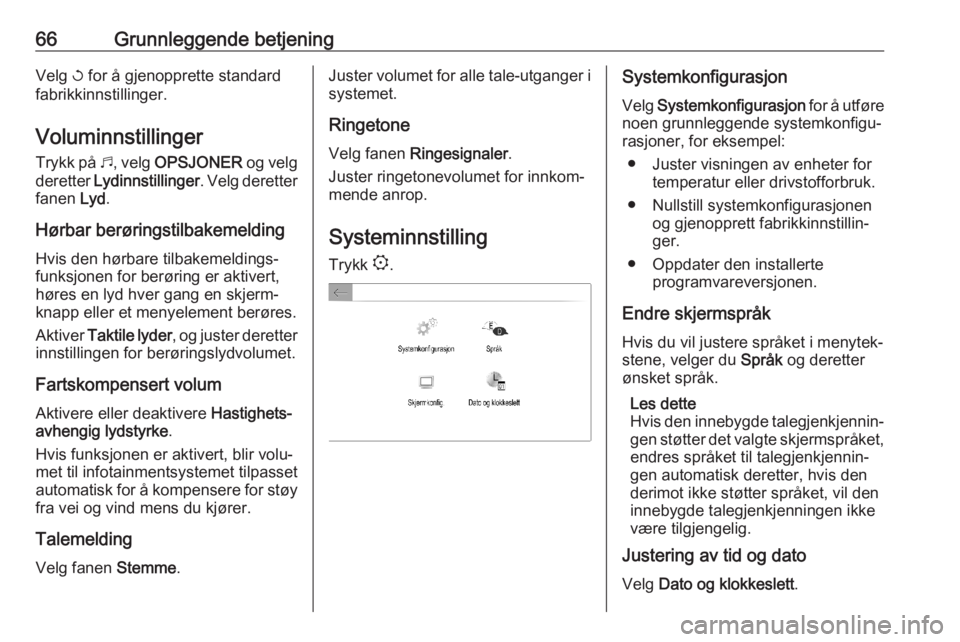
66Grunnleggende betjeningVelg h for Ă„ gjenopprette standard
fabrikkinnstillinger.
Voluminnstillinger
Trykk pÄ b, velg OPSJONER og velg
deretter Lydinnstillinger . Velg deretter
fanen Lyd.
HĂžrbar berĂžringstilbakemelding
Hvis den hĂžrbare tilbakemeldingsâ
funksjonen for berĂžring er aktivert,
hĂžres en lyd hver gang en skjermâ
knapp eller et menyelement berĂžres.
Aktiver Taktile lyder , og juster deretter
innstillingen for berĂžringslydvolumet.
Fartskompensert volum Aktivere eller deaktivere Hastighetsâ
avhengig lydstyrke .
Hvis funksjonen er aktivert, blir voluâ
met til infotainmentsystemet tilpasset
automatisk for Ă„ kompensere for stĂžy
fra vei og vind mens du kjĂžrer.
TalemeldingVelg fanen Stemme.Juster volumet for alle tale-utganger i
systemet.
Ringetone Velg fanen Ringesignaler .
Juster ringetonevolumet for innkomâ
mende anrop.
Systeminnstilling Trykk :.Systemkonfigurasjon
Velg Systemkonfigurasjon for Ă„ utfĂžre
noen grunnleggende systemkonfiguâ
rasjoner, for eksempel:
â Juster visningen av enheter for temperatur eller drivstofforbruk.
â Nullstill systemkonfigurasjonen og gjenopprett fabrikkinnstillinâ
ger.
â Oppdater den installerte programvareversjonen.
Endre skjermsprĂ„k Hvis du vil justere sprĂ„ket i menytekâ
stene, velger du SprÄk og deretter
Þnsket sprÄk.
Les dette
Hvis den innebygde talegjenkjenninâ
gen stĂžtter det valgte skjermsprĂ„ket, endres sprĂ„ket til talegjenkjenninâ
gen automatisk deretter, hvis den
derimot ikke stÞtter sprÄket, vil den
innebygde talegjenkjenningen ikke
vĂŠre tilgjengelig.
Justering av tid og dato
Velg Dato og klokkeslett .
Page 67 of 123
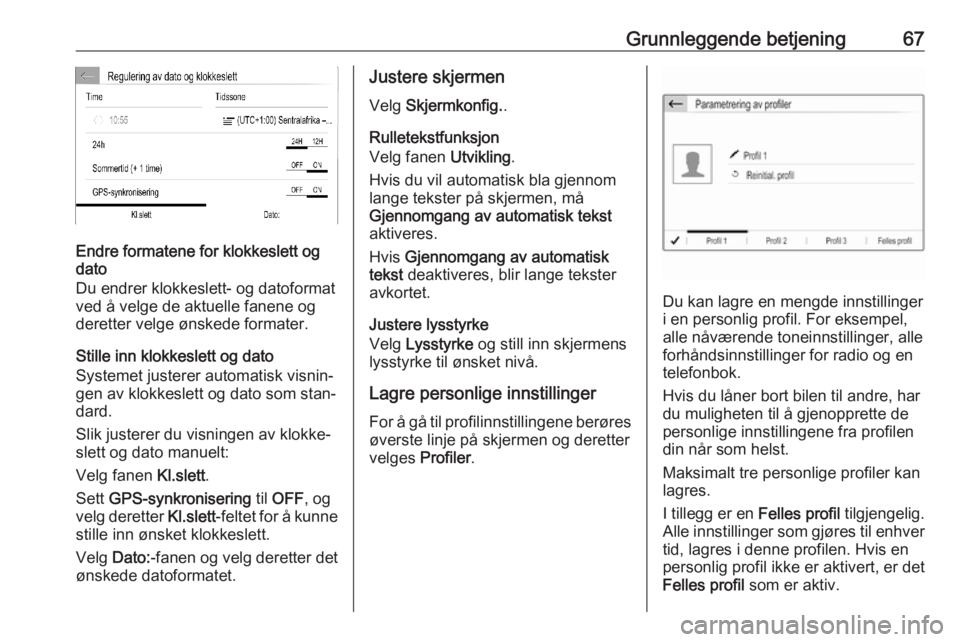
Grunnleggende betjening67
Endre formatene for klokkeslett og
dato
Du endrer klokkeslett- og datoformat ved Ă„ velge de aktuelle fanene og
deretter velge Ăžnskede formater.
Stille inn klokkeslett og dato
Systemet justerer automatisk visninâ
gen av klokkeslett og dato som stanâ dard.
Slik justerer du visningen av klokkeâ
slett og dato manuelt:
Velg fanen Kl.slett.
Sett GPS-synkronisering til OFF , og
velg deretter Kl.slett-feltet for Ă„ kunne
stille inn Ăžnsket klokkeslett.
Velg Dato: -fanen og velg deretter det
Ăžnskede datoformatet.
Justere skjermen
Velg Skjermkonfig. .
Rulletekstfunksjon
Velg fanen Utvikling.
Hvis du vil automatisk bla gjennom
lange tekster pÄ skjermen, mÄ
Gjennomgang av automatisk tekst
aktiveres.
Hvis Gjennomgang av automatisk
tekst deaktiveres, blir lange tekster
avkortet.
Justere lysstyrke
Velg Lysstyrke og still inn skjermens
lysstyrke til Þnsket nivÄ.
Lagre personlige innstillingerFor Ä gÄ til profilinnstillingene berÞres
Þverste linje pÄ skjermen og deretter
velges Profiler.
Du kan lagre en mengde innstillinger
i en personlig profil. For eksempel,
alle nÄvÊrende toneinnstillinger, alle
forhÄndsinnstillinger for radio og en
telefonbok.
Hvis du lÄner bort bilen til andre, har
du muligheten til Ă„ gjenopprette de
personlige innstillingene fra profilen
din nÄr som helst.
Maksimalt tre personlige profiler kan
lagres.
I tillegg er en Felles profil tilgjengelig.
Alle innstillinger som gjĂžres til enhver
tid, lagres i denne profilen. Hvis en
personlig profil ikke er aktivert, er det
Felles profil som er aktiv.
Page 68 of 123
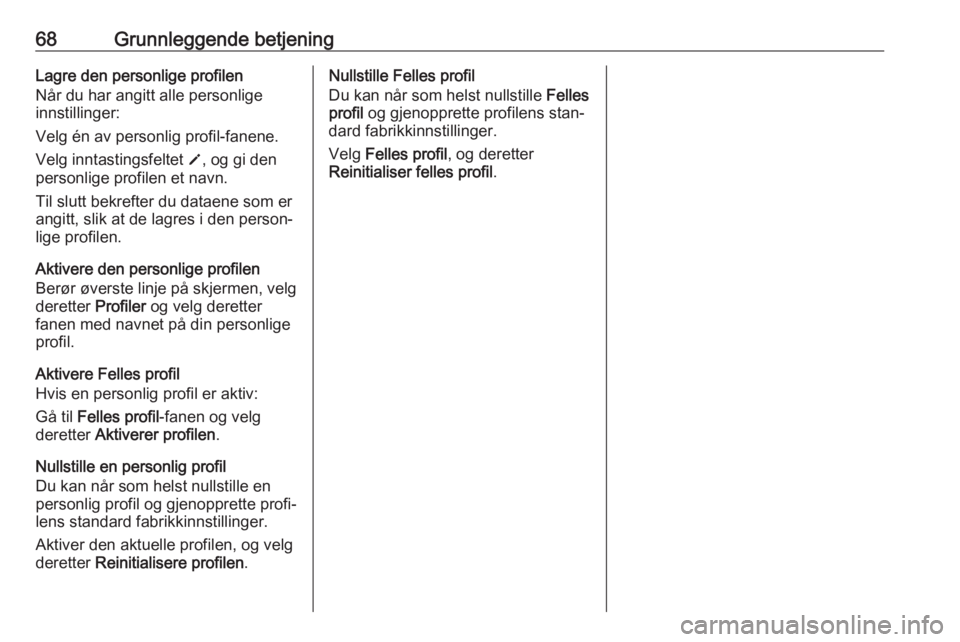
68Grunnleggende betjeningLagre den personlige profilen
NĂ„r du har angitt alle personlige
innstillinger:
Velg Ă©n av personlig profil-fanene.
Velg inntastingsfeltet o, og gi den
personlige profilen et navn.
Til slutt bekrefter du dataene som er angitt, slik at de lagres i den personâ
lige profilen.
Aktivere den personlige profilen
BerÞr Þverste linje pÄ skjermen, velg
deretter Profiler og velg deretter
fanen med navnet pÄ din personlige profil.
Aktivere Felles profil
Hvis en personlig profil er aktiv:
GĂ„ til Felles profil -fanen og velg
deretter Aktiverer profilen .
Nullstille en personlig profil
Du kan nĂ„r som helst nullstille en personlig profil og gjenopprette profiâ
lens standard fabrikkinnstillinger.
Aktiver den aktuelle profilen, og velg
deretter Reinitialisere profilen .Nullstille Felles profil
Du kan nÄr som helst nullstille Felles
profil og gjenopprette profilens stanâ
dard fabrikkinnstillinger.
Velg Felles profil , og deretter
Reinitialiser felles profil .
Page 69 of 123
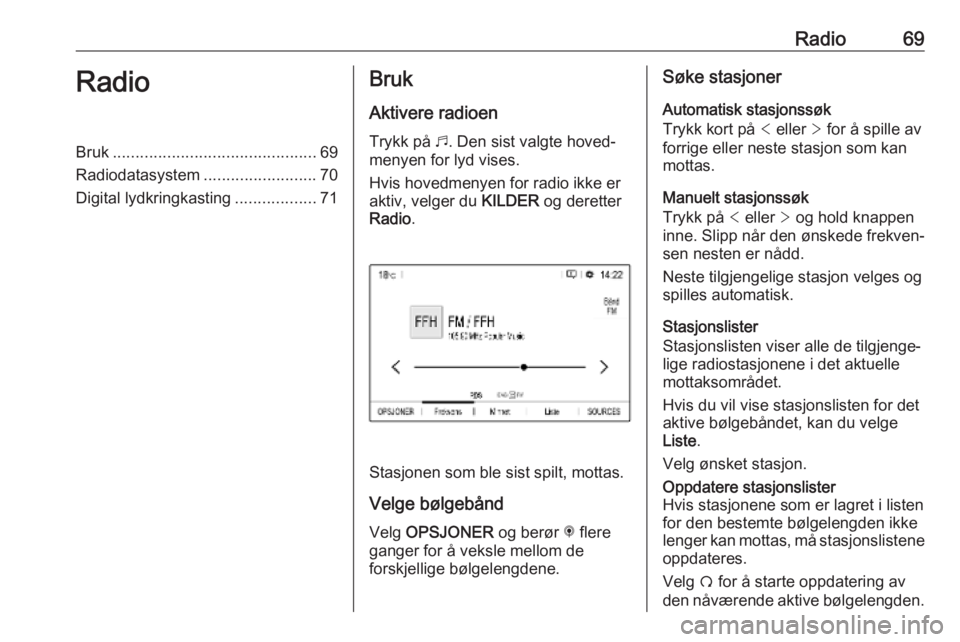
Radio69RadioBruk............................................. 69
Radiodatasystem .........................70
Digital lydkringkasting ..................71Bruk
Aktivere radioen
Trykk pĂ„ b. Den sist valgte hovedâ
menyen for lyd vises.
Hvis hovedmenyen for radio ikke er
aktiv, velger du KILDER og deretter
Radio .
Stasjonen som ble sist spilt, mottas.
Velge bÞlgebÄnd
Velg OPSJONER og berĂžr i flere
ganger for Ă„ veksle mellom de
forskjellige bĂžlgelengdene.
SĂžke stasjoner
Automatisk stasjonssĂžk
Trykk kort pÄ < eller > for Ä spille av
forrige eller neste stasjon som kan
mottas.
Manuelt stasjonssĂžk
Trykk pÄ < eller > og hold knappen
inne. Slipp nĂ„r den Ăžnskede frekvenâ
sen nesten er nÄdd.
Neste tilgjengelige stasjon velges og
spilles automatisk.
Stasjonslister
Stasjonslisten viser alle de tilgjengeâ
lige radiostasjonene i det aktuelle
mottaksomrÄdet.
Hvis du vil vise stasjonslisten for det
aktive bÞlgebÄndet, kan du velge
Liste .
Velg Ăžnsket stasjon.Oppdatere stasjonslister
Hvis stasjonene som er lagret i listen
for den bestemte bĂžlgelengden ikke
lenger kan mottas, mÄ stasjonslistene
oppdateres.
Velg Ă for Ă„ starte oppdatering av
den nÄvÊrende aktive bÞlgelengden.
Page 70 of 123
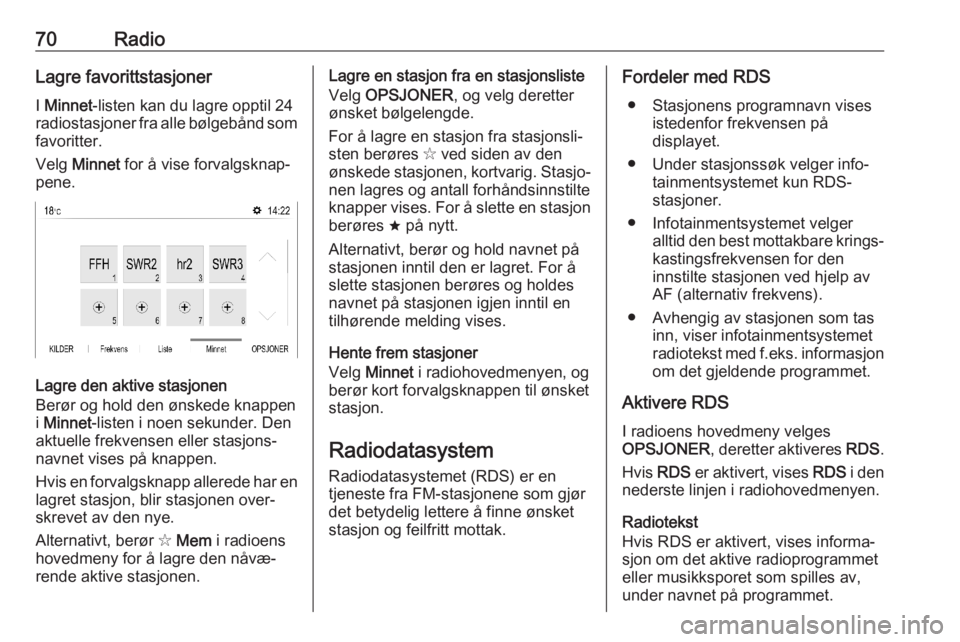
70RadioLagre favorittstasjonerI Minnet -listen kan du lagre opptil 24
radiostasjoner fra alle bÞlgebÄnd som
favoritter.
Velg Minnet for Ă„ vise forvalgsknapâ
pene.
Lagre den aktive stasjonen
BerĂžr og hold den Ăžnskede knappen
i Minnet -listen i noen sekunder. Den
aktuelle frekvensen eller stasjonsâ
navnet vises pÄ knappen.
Hvis en forvalgsknapp allerede har en lagret stasjon, blir stasjonen overâskrevet av den nye.
Alternativt, berĂžr â© Mem i radioens
hovedmeny for Ă„ lagre den nĂ„vĂŠâ rende aktive stasjonen.
Lagre en stasjon fra en stasjonsliste
Velg OPSJONER , og velg deretter
Ăžnsket bĂžlgelengde.
For Ă„ lagre en stasjon fra stasjonsliâ
sten berĂžres â© ved siden av den
Ăžnskede stasjonen, kortvarig. Stasjoâ
nen lagres og antall forhÄndsinnstilte
knapper vises. For Ă„ slette en stasjon
berÞres ; pÄ nytt.
Alternativt, berÞr og hold navnet pÄ
stasjonen inntil den er lagret. For Ă„
slette stasjonen berĂžres og holdes
navnet pÄ stasjonen igjen inntil en
tilhĂžrende melding vises.
Hente frem stasjoner
Velg Minnet i radiohovedmenyen, og
berĂžr kort forvalgsknappen til Ăžnsket
stasjon.
Radiodatasystem Radiodatasystemet (RDS) er en
tjeneste fra FM-stasjonene som gjĂžr
det betydelig lettere Ă„ finne Ăžnsket
stasjon og feilfritt mottak.Fordeler med RDS
â Stasjonens programnavn vises istedenfor frekvensen pĂ„
displayet.
â Under stasjonssĂžk velger infoâ tainmentsystemet kun RDS-
stasjoner.
â Infotainmentsystemet velger alltid den best mottakbare kringsâkastingsfrekvensen for den
innstilte stasjonen ved hjelp av
AF (alternativ frekvens).
â Avhengig av stasjonen som tas inn, viser infotainmentsystemet
radiotekst med f.eks. informasjon
om det gjeldende programmet.
Aktivere RDS
I radioens hovedmeny velges
OPSJONER , deretter aktiveres RDS.
Hvis RDS er aktivert, vises RDS i den
nederste linjen i radiohovedmenyen.
Radiotekst
Hvis RDS er aktivert, vises informaâ
sjon om det aktive radioprogrammet
eller musikksporet som spilles av,
under navnet pÄ programmet.